Excel 表格居中打印秘籍大公开
在日常办公中,Excel 表格的打印是一项常见操作,而如何将表格居中打印,让其在纸张上呈现出美观整齐的效果,是很多人关心的问题,就为您详细介绍 Excel 居中打印表格的方法。
中心句:Excel 表格居中打印是日常办公常见需求。
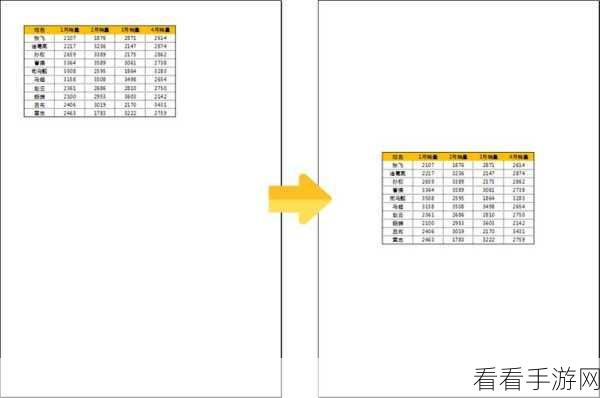
要实现 Excel 表格的居中打印,首先需要打开您要打印的表格文件,点击“页面布局”选项卡,在这个选项卡中,您能找到“页面设置”的相关功能区域。
中心句:打开表格文件,点击“页面布局”选项卡是操作第一步。

在“页面设置”中,找到“页边距”选项,在页边距的设置里,您可以调整上下左右的页边距数值,以达到让表格在纸张上居中的效果,还可以选择“水平”和“垂直”居中的选项,确保表格在页面上的位置符合您的期望。
中心句:在“页面设置”的“页边距”中调整数值和选择居中选项。
如果您的表格内容较多,一页无法完全打印,还可以通过调整缩放比例来适应纸张大小,在“页面设置”的“缩放”选项中,选择合适的缩放比例,或者自定义缩放比例,以保证表格内容完整且居中打印。
中心句:对于内容较多的表格,可通过调整缩放比例适应纸张并居中打印。
别忘了在完成所有设置后,点击“打印预览”查看最终的打印效果,如果发现有任何不满意的地方,可以及时返回进行调整,直到达到理想的居中打印效果。
中心句:完成设置后通过“打印预览”查看并调整。
希望以上的方法和步骤能够帮助您顺利实现 Excel 表格的居中打印,让您的办公工作更加高效、便捷。
文章参考来源:办公软件使用技巧总结。
